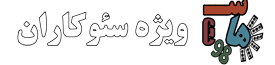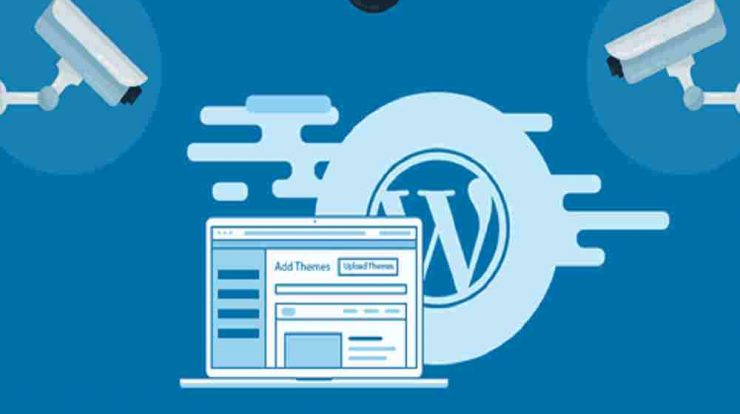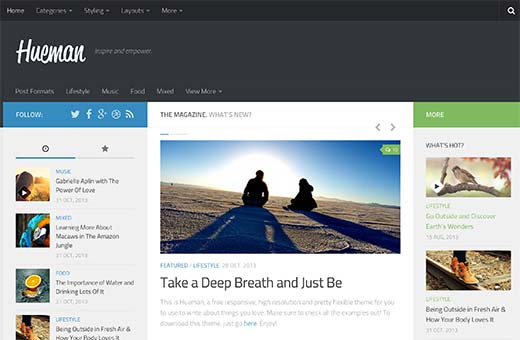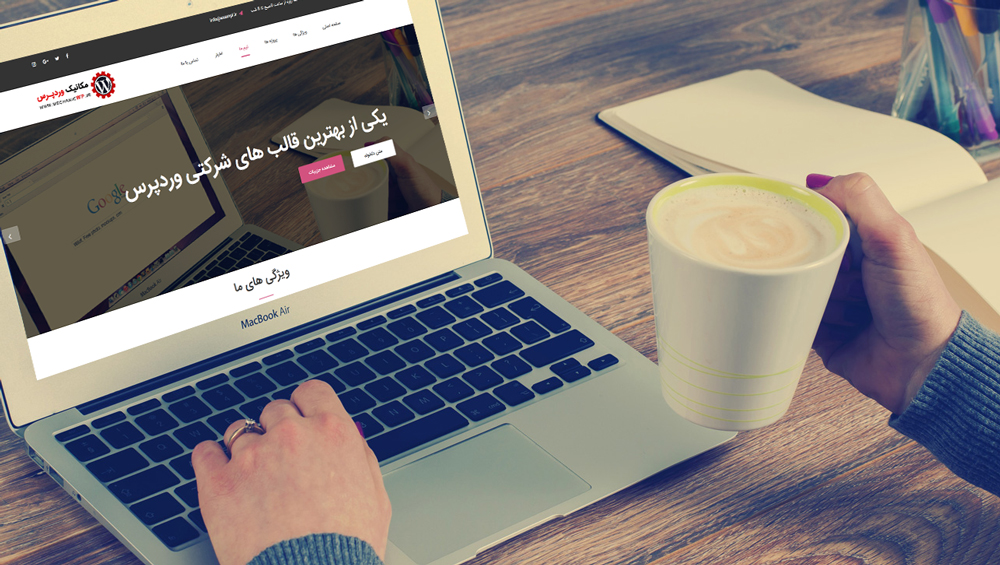شاید برای شما هم پیش آمده باشد که چگونه می شود چندین وردپرس را روی یک هاست نصب کرد؟ در ادامه این مقاله به بررسی این موضوع خواهیم پرداخت.
دلایل زیادی برای این کار وجود دارد مانند:
کاهش هزینهها، تست یک وب سایت و یا این که ممکن است شما هاستی با قابلیت های افزودن چند دامنه به صورت همزمان را داشته باشید. در این گونه موارد، می توانید دو یا چند وردپرس را بر روی یک هاست نصب نمایید.
با این کار شما می توانید در سایتتان فعالیت های بیشتری داشته باشید و همزمان سایت های خود را مدیریت کنید.
نصب دو وردپرس روی یک هاست
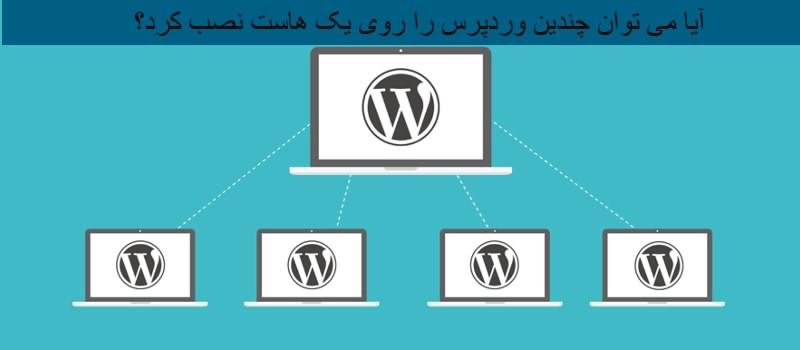
اگر شما بتوانید برای هر وردپرس یک هاست در نظر بگیرید، قطعا این امر بهتر است، اما همان طور که در بالا به آن اشاره شد، ممکن است به دلیل تعداد بازدید های کم بتوانید در روی یک هاست چندین وردپرس نصب کنید یا برای ایجاد محیط پیش نمایش فایل ها این کار را انجام دهید.
مزایای نصب چند وردپرس در یک هاست:
- کاهش هزینهها: قطعا شما می دانید که برای نصب و راه اندازی یک سایت با وردپرس، به هاست و دامنه احتیاج دارید و برای این هاست و دامنه باید هزینه های را پرداخت نمایید.
حال اگر شما بخواهید دو یا چندین وردپرس داشته باشید که هر کدام هاست جداگانه ای داشته باشند، قطعا هزینه های شما زیاد خواهد شد. پس شما با مدیریت کردن و نصب چند وردپرس بر روی یک هاست، می توانید تا حد زیادی هزینه های مربوط به خرید و یا اجاره هاست را کاهش دهید.
- مدیریت آسان: اگر شما هم جزو آن دسته از افرادی هستید که به طور مداوم در پنل هاستینگ سایت های خود تغییراتی را ایجاد می کنند، پس با نصب چند سایت روی یک هاست می توانید راحتر و سریع تر، سایت های خود را مدیریت نمایید.
نصب دو وردپرس روی یک هاست
- پشتیبانی راحت: اگر شما دارای چند سایت وردپرسی هستید، احتمالا در هنگام بکاپ گیری با مشکلاتی روبه رو خواهید شد که این کار را سخت می کند. شما می توانید با نصب چندین وردپرس به یک هاست، تنها یکبار بکاپ بگیرید و پشتیبانی راحتری خواهید داشت.
معایب نصب چند وردپرس در یک هاست:
- کمبود منابع:
اگر شما چند سایت روی یک هاست داشته باشید، به علت منابعی مانند: رم یا CPU و… نمی توانید در سایت ها زیاده روی کنید و اطلاعاتی بیشتر از حد مجاز را ذخیره نمایید، زیرا این ممکن است برای هر کدام از این سایت ها مشکلاتی را ایجاد کند که بر روی سایت شما اثر منفی بگذارد.
- کاهش امنیت:
امنیت یکی از مهم ترین اصول در یک سایت می باشد، زیرا که اگر امنیت سایتی از بین برود، ممکن است تمامی فعالیت های شما در مدت کوتاهی از بین برود.
پس مدیریت یک سایت یا حتی نگهداری رمز و پسورد هاست، میتواند مشکلات زیان باری را برای شما ایجاد کند. ذکر این نکته الزامیست که شما باید در هنگام کمک گرفتن از یک متخصص برنامهنویس، طراح سایت و یا شرکت پشتیبانی، باید دقت کنید که تمامی اطلاعات سایت خود را به آن ها ندهید زیرا ممکن است امنیت سایت شما به خطر بیوفتد و زحمات شما از بین برود.
آموزش نصب دو سایت روی هاست دایرکت ادمین
ابتدا باید شما وارد هاست دایرکت ادمین شوید، نحوه ورود به دایرکت ادمین به دو صورت می باشد:
- استفاده از آدرس: شما می توانید آدرس یا دامنه سایت خود را وارد کنید تا به دایرکت ادمین وارد شوید.
- استفاده از IP: اگر آدرسهای IP سایت را داشته باشید، میتوانید از آنها برای ورود به دایرکت ادمین استفاده کنید.
اگر هم اطلاعات سایت شما در دست شرکت هاستینگ می باشد، می توانید از طریق آن ها به هاست خود وارد شوید.
بعد از ورود به هاست، شما باید نام کاربری و رمزخود را وارد کنید.
بعد از ورود به هاست، در قسمت Account Manager روی گزینه Domain Setup کلیک کنید تا پنجره ای برای شما شود.
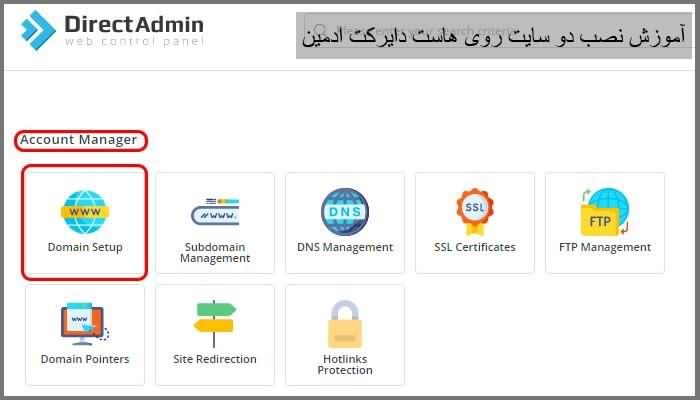
در این پنجره، شما می توانید دامنههای فعال روی هاست خود را مشاهده نمایید. حال باید روی دکمه ADD NEW کلیک کنید. بعد از کلیک روی این دکمه، یک صفحه جدید برای شما باز خواهد شد که در این صفحه شما نیاز دارید یک سری اطلاعات جدید را وارد کنید.
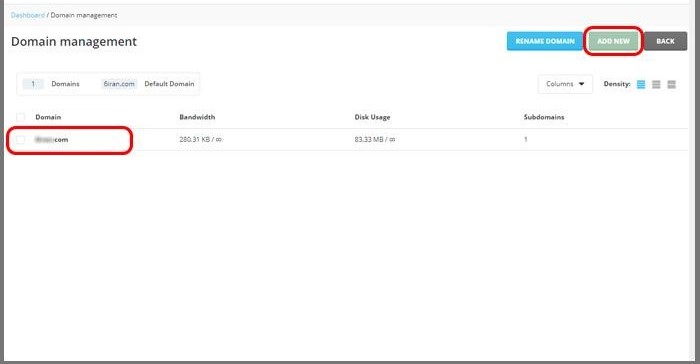
توجه کنید که ممکن است گزینه ADD NEW در دایرکت ادمین شما، با گزینه Add Another Domain مشخص شده باشد.
اطلاعاتی که شما باید در صفحه جدید وارد نمایید، به صورت زیر می باشد:
Domain:
در این قسمت، شما باید نام دامنه دوم مورد نظر خود را بدون پسوندهایی مثل www یا http وارد نمایید.
Bandwidth:
اگر شما قرار باشد که از دو دامنهیا سایت در هاستتان استفاده کنید، باید یک مقدار از فضای پهنای باند را به آن دامنه دوم بدهید تا بتواند به کار خود ادامه دهد. پس یا استفاده از این گزینه، تعیین کنید که قرار است چه مقدار از پهنای باند کل هاست، به دامنه دوم اختصاص پیدا کند.
Disk Usage:
علاوه بر تعیین مقدار پهنای باند، باید با استفاده از این گزینه، مقدار فضای مگابایت را نیز مشخص نمایید. به گونه ای که باید بگویید قرار است چند مگابایت از فضای کل هاست به دامنه دوم اختصاص پیدا کند.
Options:
این گزینه ممکن است در دایرکت ادمین شما وجود نداشته باشد. اما اگر وجود داشت، شامل گزینه های زیر می شود که به ترتیب آن ها را توضیح خواهیم داد.
- PHP Access:
این گزینه برای پشتیبانی PHP می باشد که اگر تیک این گزینه را حذف کنید، اکانت یا همان دامنه جدید نمی تواند از PHP پشتیبانی کند.
- Secure SSL:
این گزینه بستگی به دامنه دوم شما دارد، در صورتی که دامنه دوم شما، SSL فعال دارد، این قسمت را تیک بزنید.
- CGI Access:
این گزینه بهتر است غیر فعال بماند.
- Same as Main account:
اگر قصد دارید که پهنای باند و فضایی که به دامنه دوم اختصاص داده میشود، با دامنه اول برابر باشد، این قسمت را می توانید تیک بزنید.
حال بعد از مشخص کردن این گزینه ها، باید گزینه Create را بزنید. توجه داشته باشید که تمامی تنظیمات را به درستی انجام دهید تا با پیغام زیر روبه رو شوید.

در صورت نمایش این پیغام، شما می توانید به بخش Domain Setup مراجعه کنید تا آدرس دامنه دوم را هم مشاهده نمایید.